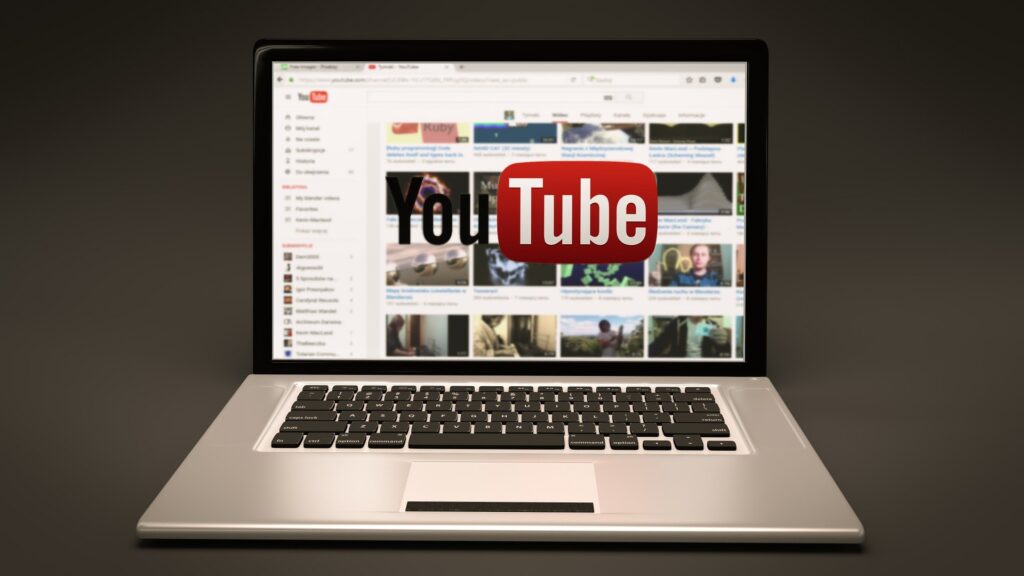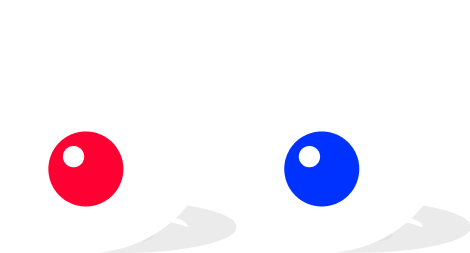YouTubeは2005年にサービス開始して以降、年々その影響力が増しています。YouTubeの登場以前は映像を通じて情報を発信することはテレビや映画などの業界に属さなければ難しかったですが、今では最低でもスマホ1台さえあれば動画を世界中に発信することができる社会となりました。
また、近年では大人だけでなく、家庭や子供にも大人気となっており、YouTubeに動画を投稿して生計を立てている「YouTuber」は子供のなりたい職業ランキングで1位に輝くなどその影響力は日に日に増しています。
そうした社会へと移り変わっている中で、実際にYouTubeに動画を投稿したいという方は多いのではないでしょうか。こちらの記事ではチャンネル開設に向けた手順から、動画を投稿する際の注意、収益化の方法などを初心者向けに分かりやすく紹介しています。
▼まずはYouTubeチャンネルの開設から
YouTubeを始めるために最初に行うべきことはアカウント作成です。アカウントを開設しなければ自分のチャンネルを開設することはできません。また、チャンネルの知名度が上がってきた後に苦労をしないように、事前に行っておくと便利な準備も紹介していきます。
①Googleアカウントの作成
②YouTubeアカウントの作成
③新規のチャンネルを開設
④新規のチャンネルをブランドアカウントにする
⑤メインのブランドアカウントは「半角英数字」のチャンネル名にする
・Googleアカウントの作成
Googleアカウントは既に多くの方が持っていると思います。GoogleアカウントさえあればすぐにYouTubeのアカウントを作成することができます。まだGoogleアカウントを持っていない場合は下記のリンクから登録することができます。
・YouTubeアカウントの作成
Googleアカウントの作成が終わりましたら、YouTubeのページにアクセスして新規チャンネルのための登録をしましょう。この時に個人用ではなく、ブランド名を付けたブランドアカウントにしておくことをおすすめします。
・開設時のチャンネル名に必要な注意
YouTubeはチャンネル登録者数が100人を超えるとYouTube内の「独自のカスタムチャンネル」を付けることができます。これによりWebのアドレスの名前がオリジナルなものとなりますが、この際に日本語で登録してしまうと日本語のWebアドレス表記となってしまうので注意が必要です。チャンネルの今後を考えると、最初は「半角英数字」のチャンネル名にしておくことをおすすめします。
また、名前も可能な限り短い方が好ましいです。カスタムチャンネルURLというのは後に変更することも可能ですが、Google側の方針として何度も名前を変える行為は推奨されていません。
初めは登録するために必要な情報や設定が多くあり、難しいと感じてしまう方もいらっしゃるかもしれません。ですが、予め面倒くさい作業を終わらせておけば、後はコンテンツ制作に集中することができます。
・どんな動画を制作したいかを決めておく
慣れていない時にチャンネルをどのように構成していくかを決めるのは非常に難しいです。動画が溜まってきた後で再生リストからジャンルごとに振り分けることができるので、まずは継続的に動画をアップすることを心がけましょう。再生リストに関しては後に解説します。
▼開設したチャンネルのカスタマイズ
チャンネルの開設が終わったら、予め様々な設定を終わらせておきましょう。
①チャンネルアイコンの設定
まずはプロフィール写真の画面に表示されるアイコンの変更を行いましょう。
YouTube Japanのチャンネルでいうと、YouTubeのロゴに日本という文字が入っている画像の箇所を指します。
やり方は簡単で、アイコン部分をクリックすれば、変更画面のページに変わります。アニメーションのGIFやデータなど一部を除いてほとんどの画像を使用することが可能です。
注意をしなければいけない点は、アイコンは丸いフチの形となっているため、それを考慮したものにしましょう。理想は800×800ピクセルの画像データです。
②バナー画像の設定
次にバナー画像の設定を行います。
YouTube Japanでいうと、上部のカラフルな横長画像の箇所をさします。
自分のチャンネルのホーム画面の右上にマウスポイントを持っていくと、カメラのマークが出てきます。これがバナー画像の設定画面となります。Photoshopなどのアプリをお持ちでない場合はCanvaやGlipなどの画像制作ソフトで作成することをおすすめします。
ただ基本的にはPhotoshopでの制作のほうがよいのではないでしょうか。様々な画像処理方法がウェブ上で公開されているだけでなく、YouTube上にすら、様々な画像の作り方が公開されています。有料であることの壁はありますが、使いこなせるようになれば、その後、自分のチャンネル以外でも様々な制作物を作る上での一つのスキルにすることもできますし、いずれにしても汎用性は高いです。
バナー画像はユーザーが利用する媒体(PS用、スマホ用、テレビ用)で全て表示される領域が変わってきます。YouTubeでバナー画像のテンプレートをダウンロードすることが可能です。こちらのレイヤーを半透明にするなどの工夫をこらしてデザインを制作していきましょう。
注意としてはスマホは画面が他の媒体と比較するとかなり狭いので、バナー画像のスマホ領域のギリギリでロゴや文字を配置してしまうと、途切れる可能性があるので、安全を考えると若干内側にデザインした方が好ましいです。
バナー画像で使用している色調でスマホ版のホーム画面の上部のイメージカラーが変わるので、複数のカラーで試して、しっくりくるものを決めましょう。
③チャンネル概要欄の記入
チャンネルの概要欄には「どのようなジャンル」、「伝えたいこと」、「SNSなどの他のコンテンツの情報」などを記載しましょう。
記載する方法はチャンネル名の隣にある「チャンネルのカスタマイズ」をクリックすることでできます。
(YouTubeアカウントにログインした上で自分のチャンネルにいくと、このようみ右上に青色のボタンがでてきます)
こちらをクリックすると編集画面に切り替わり、レイアウト、ブランディング、基本情報の3つの編集が可能となります。チャンネル概要欄の記入をする際は基本情報を選択します。
一般ユーザーがチャンネル主の概要欄を見にくるという行為は興味を持ってくれた証です。ここで簡潔にチャンネルの説明が出来ているとチャンネル登録をしてくれる可能性が高まります。
外国人の視聴者に向けて多言語でチャンネルの説明をすることもアリですし、必要があればチャンネルに問い合わせ用のメールアドレスを入力しておくこともできます。
もしイメージできない場合は、人気YouTuberさんのチャンネル概要欄を参考にすることをおすすめします。ヒカルさんのように、サブチャンネルのリンク、グッズの宣伝から、プレゼントの送り先などを並べるパターンもあれば、Hikakinさんのようにシンプルなパターンもあるようですね。
④透かし表示されるチャンネル登録ボタン
YouTubeで動画を視聴したことがある方はイメージしやすいと思いますが、画面の右下に透かしアイコンが出ています。これを透かし表示されるチャンネル登録ボタンと呼んでいます。
動画の最初や最後にチャンネル登録を促すシーンやテキストを入れているYouTubeの動画はたくさんあります。この透かしボタンはクリックするだけでチャンネル登録できる便利なアイコンとなっています。注意すべきポイントは使用する媒体によって透かしボタンの有無が異なるということです。PCやスマホの横画面では表示されますが、スマホの縦画面やテレビなどでは表示されません。
透かし表示されるチャンネル登録ボタンを登録する方法について説明します。
①「YouTube Studio」にログイン
②「カスタマイズ」を選択
②「レイアウト」「ブランディング」「基本情報」の中で「ブランディング」を選択
④「動画の透かし」を選択
こちらのアイコンのデザインは150×150ピクセル以上の解像度が推奨されています。150ピクセル以上の解像度となっていますが、ファイルサイズには上限指定があるので注意しましょう。ファイルサイズは1MB未満になるように設定しましょう。
▼YouTubeに動画をアップロードする方法
チャンネルカスタマイズが完了したら、順を追って動画をアップしていきましょう。
・YouTubeに動画をアップロードする方法
YouTubeに動画をアップロードするためには、まずYouTubeにログインをして画面上部にあるビデオアイコンをクリックします。クリックすると「動画をアップロード」と「ライブ配信を開始」の選択肢が出てくるので、「動画をアップロード」を選択します。
「動画をアップロード」を選択すると、動画をアップロードできる画面に切り替わるので、その場所に投稿した動画をドロップします。アップロードが完了してからは、その動画のタイトルと説明文を入力していきましょう。
・YouTubeに投稿した動画のサムネイル画像を設定
サムネイルとは、視聴者がYouTubeで見たい動画を検索したときに画像とタイトルが表示される画像のことです。サムネイルは視聴者が最も目に付くものであり、お店でいう「看板」のようなものなので、しっかりと凝ったものを作成しましょう。
視聴者が「動画を見たい」と思わせるようなサムネイルを作成しなければ動画の再生数はもちろん、チャンネル登録者数は伸びません。そういった意味では動画の内容と同じぐらい重要なものと言えます。
サムネイルは動画の中から選択することができますが、指定のオリジナル画像を選択することも可能です。解像度は1280×720ピクセルが推奨されています。デザインソフトで作成する場合はこのサイズに設定しましょう。
YouTubeで推奨する画像ファイルの形式は、JPG、GIF、GMP、PNGとなっています。総合的に考えるとJPGかPNGを出力形式にしましょう。
サムネイルのデザインに関してですが、動画によって系統をバラバラにするのではなく、同じような系統のものにしましょう。するとチャンネルに統一感が出るので、視聴者に覚えてもらいやすくなります。
サムネイルの背景におすすめなのが、動画内で起こった象徴的な1カットです。一目でどのような動画かどうかを視聴者に伝えられるのが特徴です。こちらの画像をベースにその上にテキストなどを用いて、視聴者に興味を抱かせるようなサムネイルにするように心がけましょう。現在掲載しているのは、「ばんばんざい」のチャンネルですが、このようなサムネイルが非常に一般的です。
https://www.youtube.com/channel/UCH7AIrzo3vz4EVpVZ6RP37Q/videos
https://www.youtube.com/c/dai2group/videos
ただしチャンネルとしての世界観を大切にしている場合、このように写真中心で文字少なめのチャンネルも一定あります。このような手法もありではありますが、見慣れないものなので、よほどキャラクターが尖っていたり、写真だけで引きがあるものでない限り、クリック率が落ちてしまう可能性があるので、要注意です。
・動画に追加できるチャプター機能
2020年5月29日よりYouTubeにチャプター機能が追加されました。動画の中に「区切り」となるチャプターのポイントを設定することで、長尺の動画でも視聴者が観たいシーンに簡単に辿り着くことができるようになりました。
特に情報系のチャンネルの場合、ユーザーに素早くほしい情報を伝えられるように設定することが多いですね。
チャプターを設定することで、動画の概要欄にも「目次」が表示されるため、視聴者の満足度が上がることが期待されます。また、YouTubeで検索すると概要欄に表示されるキーワードも抽出するため、より幅広いキーワードから検索される可能性が高くなります。
それではチャプターポイント(タイムスタンプ)の設定方法について解説していきます。
①YouTube Studioにログイン
②チャンネルコンテンツページに移動
③チャプターを追加した動画を選択
④動画の詳細ページにある「説明入力欄」にタイムスタンプとタイトルを入力
この際に注意しなければならない点は「半角英数字で入力する」ということです。全角での入力は反映されないので注意しましょう。また、チャプターの設定は即時反映されるため、気になる方は設定が終ったタイミングで動画を見直して確認しましょう。
・YouTubeショートを活用する
YouTubeは2021年7月13日にスマホ用にショート動画の撮影・編集・投稿ができる新機能をリリースしました。昨今の若者に人気のある「TikTok」のような縦型動画であることが特徴で、短い時間で多くのショート動画が楽しめることが魅力な点です、動画内で面白かったシーンなどを切り抜いて、YouTubeショートに投稿してみるとチャンネルがバズるかもしれません。
YouTubeショートの主な機能について紹介していきます。
①ショートカメラで最大60秒まで動画を撮影
②スマホのギャラリーから動画にクリップを追加することが可能
③動画の特定のポイントにテキスト追加が可能
④ショート動画に自動でキャプションを追加可能
⑤フィルターを追加して様々なエフェクトを追加可能
そんなショート動画ですが、広告単価が低いため、収益目的というより、接触したことがないユーザーに対して、チャンネルのことを知ってもらうために活用する事例が多いです。ショートに関しては短尺になるので、ドッキリなど、わかりやすく面白さが伝わるような内容が人気を博す傾向にあります。
・映像表現の方法が自由なYouTube
YouTubeでは様々な方法で映像を表現することができます。テレビ番組と変わらない編集だったり、YouTubeならではのテンポの速い編集など魅せ方は様々です。魅せ方によって動画の色は変わってくると思うので、こだわりを持ってコンテンツ制作に励みましょう。
また、クオリティの高い動画を投稿するためには、YouTubeの合ったフレームレートで動画を撮影する必要があります。フレームレートとは、1秒間の動画が何枚の画像で構成されているかを示す単位のことで、YouTubeの場合は60pのフレームレートで収録すると最も滑らかな映像になります。
▼再生リスト
多くの動画を投稿していると、新規のファンが過去の動画を観たいときに好みの動画を探すことに苦労する可能性があります。そうした時のために動画をジャンルごとに分けられる「再生リスト」を作成していると非常に便利です。
再生リストはYouTubeにログインした後に「YouTube Studio」を選択して、画面左側にある「再生リスト」から新規作成が可能です。
一度作成した後に「編集」から動画の順番を入れ替えることも可能で、そのリストの中で「どの順番で動画を見てもらうと視聴者が楽しめるのか」というのを考えながら作成しましょう。
▼収益化
YouTubeの収益化には主に3つの手段があります。
1つ目が「広告収入」です。チャンネル登録者数1000人以上、年間総再生回数4000時間以上をクリアすると広告収入を得ることができます。このハードルを超えるのはかなり難しいですが、動画投稿と宣伝活動を行うことでクリアに近づきます。難しいと思う方は多いかもしれませんが、地道な作業を続けることが重要です。
2つ目が「スーパーチャット」、略して「スパチャ」です。こちらはライブ配信の視聴者が配信者に向けて送金できる機能です。他のライブ配信アプリなどでもある投げ銭と同じ機能で、「スーパーチャット」という言葉からもわかるようにお金と同時にチャットも投稿者に届くシステムとなっています。そのため何か投稿者に対して質問をしたい時に視聴者が「スパチャ」を使うことが多く、投稿者と視聴者を繋ぐコミュニケーションツールとして使用されることが多いです。
3つ目が「メンバーシップ」という月額課金モデルで収益化を図ることも可能になっています。
▼最後に
これまで初心者向けにYouTubeの始め方や動画の投稿方法などを解説してきました。もちろん、知名度を高めたり多くの収入を得ることは簡単ではありません。数年前と比べて投稿者の数は大幅に増えていますし、何より動画の内容がターゲットとする層に刺さらなければ動画やチャンネルが伸びることはありません。
ですが、まずはチャレンジしてみることが大切です。動画の企画やパフォーマンスはもちろんですが、サムネイルや編集方法、タイトルのつけ方など、動画を撮影し終わってからも動画の質を高めることはいくらでも可能です。
他にもYouTubeのはじめ方について不明点などあれば、YouTubeチャンネルの制作やYoutuberのマネジメントを行っている弊社に是非、ご相談くださいませ。